很多人发现,随着电脑的使用,电脑里面的文件也是越来越多了,所以磁盘也变得臃肿起来,特别是C盘,那么一般的话怎么来解决这个问题,让你的磁盘空间得到释放呢?
可能有人不明白C盘的重要性,一般来说
系统是装在C盘的,你的C盘垃圾过多,你的系统文件读取速度就会变得很慢,所以C盘的重要性不用言喻,就可以看见它的重要性。
那么怎么解决C盘问题呢?
1.保持合适的磁盘空间,C盘空间也不是越大越好,保持在40-50G左右最合理,过多有点浪费空间,过少读取存在问题。
2.定期进行磁盘清理。打开文件管理器,右键C盘属性,这里以windows8.1为例,如图所示:

点击磁盘清理,然后会有一段时间,系统在找垃圾文件,稍等几十秒。如图所示:
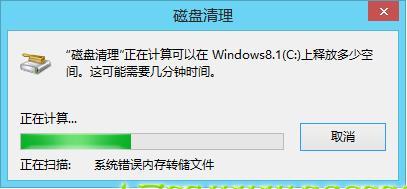
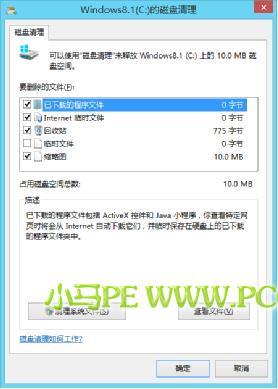
最好的话,全部进行勾选,然后点击确定,这样就完成了C盘的部分空间释放。
注:那个“清理系统文件”菜单,那个是在你重装系统之后要勾选的,不然的话,你的原来系统就会占据你的C盘空间,那个在C盘中显示是windows.old文件夹,但是你直接右键删除,是删除不掉的,系统会提示你的权限不够,只能在这里通过这个方法实现。
2.磁盘清理完成之后,这还只是一部分,还需要进行下一步,磁盘优化,简单地说,也就是你的磁盘用久了,会产生一些坏道,那样的话,你的读取什么的都会受到一点影响,所以也需要进行磁盘优化,让你的磁盘自动检查坏道,然后整理磁盘中的碎裂文件。
还是右键C盘属性,打开“工具”命令,如图所示:
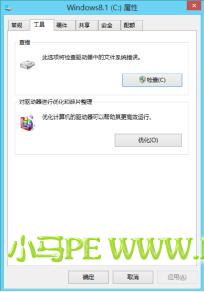
点击“优化”命令,然后弹出一个界面,如图所示:
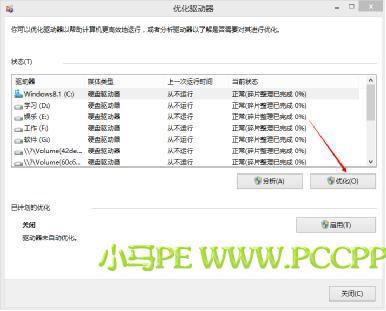
先选中C盘,然后点击“优化”.
注:(1)。磁盘优化是需要时间的,还是需要看你的文件以及使用时间,我现在基本就是几分钟就可以解决,但是对于很多新手,从未经过磁盘优化的,可能需要一个小时左右才能好。
(2)。有的小伙伴打开之后发现那个磁盘优化已经是自动打开的,这时候你需要点击关闭一下,因为你不关闭的话,他会一个礼拜对你的磁盘优化一次,到时候,你又不知道这个系统怎么了,会很卡,因为你的磁盘被占用了,所以选择关闭的比较好,还是保持一个月清理一次的速度比较好。
3.桌面尽量少放图标,有的很重要的文件需要放在桌面上,可以新建一个文件夹保存。
桌面图标越多,加载起来的速度就会越缓慢,所以桌面还是少放图标为好。
4.安装
软件的时候,注意安装位置,不要轻易地把软件放置到C盘。随着人们对
安全的重视,加之很多安全软件是
免费的,越来越多的人安装了
360或者是电脑管家的。他们安装的时候,都会自带一个软件市场,很多人都是为了避免麻烦,直接从里面
下载,但是他们都会进行默认安装,有时候会选择在C盘,所以这个时候,你为了你的电脑长久的快速,你就需要进行设置里面调整一下它的默认安装位置。免得你毫不知情,C盘空间就被占满了。
5.定期清理注册表,可以
百度找到免费的软件,让一些不需要的软件残留都被清理消灭掉
6.可以使用安全软件的电脑清理功能,把一些软件的缓存都删除掉,释放磁盘空间
7.尽量把虚拟内存换到C盘以外的磁盘中,右键“计算机”属性,如图所示:
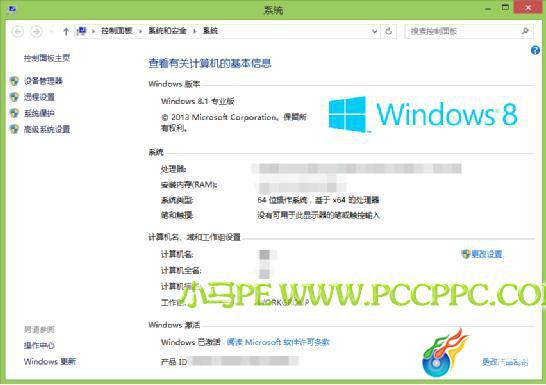
点击右上角的“高级系统设置”,打开所示界面:
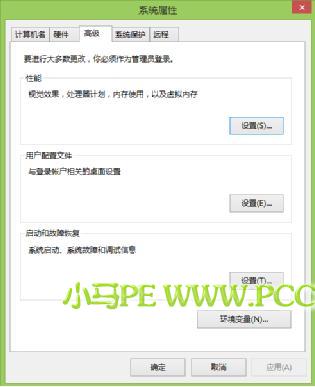
点击“设置”菜单,进入之后,继续选择“高级”命令,打开所示界面:

点击“更改”命令,进入所示界面:

注:我这里C盘虚拟内存是关闭的,你们需要的可以先选中C盘,然后点击“无分页文件”,然后点击’“设置”,然后点击“确认”就ok。
C盘的虚拟内存关闭了之后,你们可以在D盘设置虚拟内存,先选中D盘,然后点击“系统管理的大小”,点击“设置”,然后就有了这样的界面:
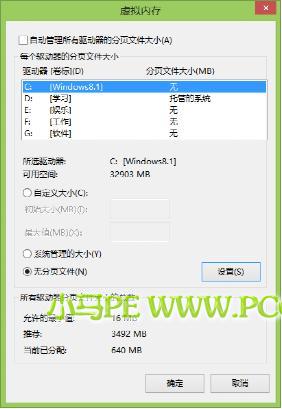
没有这样界面的小伙伴,可以好好看看步骤哦,,最后点击“确定”命令,关闭所示界面。
注:我这里弄得是系统自动管理虚拟内存大小,不清楚虚拟内存的小伙伴,可以上网看看,然后找找自己需要的内存大小,只是这里只需要点击“自定义大小”就可以自动变成你所需要的了。
限于篇幅,不好尽情的讲解,就这样略微的抛砖引玉一下。